Sonarworks SoundID Referenceをレビュー!使い方や設定方法は?マイクは必要?
SonarWorks / スピーカー / 測定
【この記事にはPRを含む場合があります】
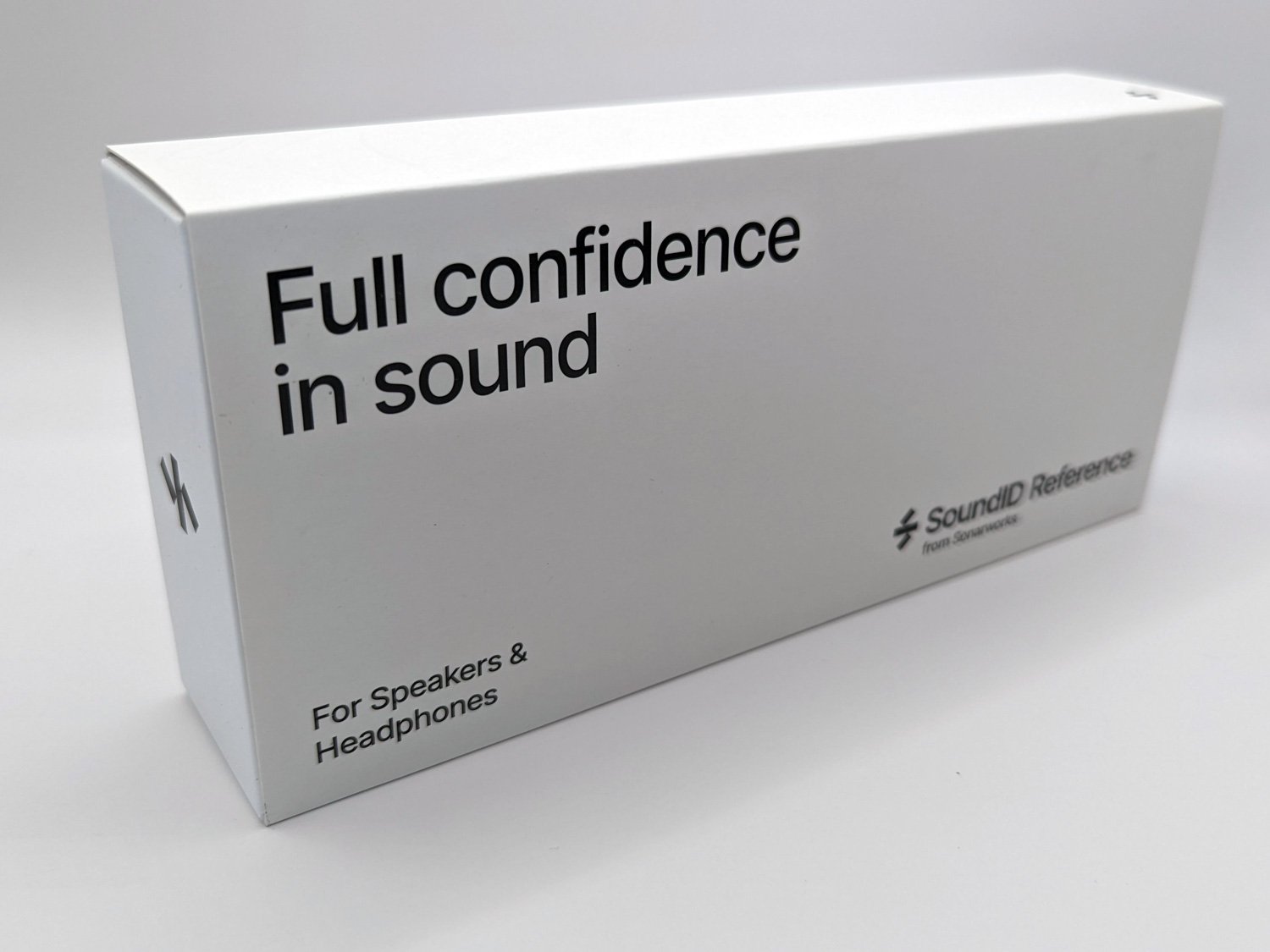
せっかく高いスピーカーを購入しても、想像以上に音が悪いといった経験はないでしょうか?
お店で聴いた時は、透明感と臨場感のあるスピーカーだったのに部屋で聴いてみるとこもった感じで左右のバランスも悪くがっかりするこどが多いです。
もちろんオーディオに詳しい人なら、ある程度の改善は可能。しかし大半の人はそのまま放置してしまうのが現状です。
今回解説するSonarworksのSoundIDReferenceは、なんと一瞬でその不満を解決してくれるソフトウェアなのです。
実際SoundIDReferenceを購入し、キャリブレーション設定をしてみましたので感想も併せてぜひ参考にしてください!
SoundIDReferenceとは
部屋の環境(例えば反射音や、スピーカーの位置)を測定し、環境に左右されない音を作ってくれるソフトウェアです。
測定に必要なものは、次の5つ。

- PC(Windows or Mac)
- SoundIDReference
- 測定用のマイク
- オーディオインターフェース(ファンタム電源の供給可能なもの)
- マイクケーブル
続いて測定方法・補正方法について解説します。
スピーカーの補正やヘッドフォンの補正
SoundIDReferenceならスピーカーの補正やヘッドフォンの補正が簡単に行えます。時間で言うと大体30分程度。
例えばこんな経験はないでしょうか?
自宅で音楽を聴いていると、お店で聴いた音よりもこもって聴こえたり、なんとなく左右のバランスが悪いと感じたりすることがあります。
原因は、部屋の間取りやスピーカーの置き場所であることがほとんどなのですが、原因がわかっていてもそのままにしてしまいます。
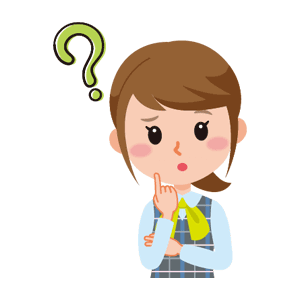
感覚に頼らず「これが正しい!」と思える設定が欲しいところです。
SoundIDReferenceなら30分程度で理想の音場に補正してくれるので、手間がかかりません。また人が感覚で補正するのとは違って、正確な補正が可能です。
さらにスピーカーだけではなくヘッドフォンの補正も可能。SoundIDReferenceでは480種類以上のヘッドフォンに対応していますので、ヘッドフォンを選ぶだけで一瞬で補正が完了します。


Media Integration 対応モデル
測定用マイクは必要?
スピーカーの補正には測定用マイクが必要です。
SoundIDReferenceとマイクがセットになったものを購入するようにしましょう。

セット商品についているマイクは一本一本にシリアルナンバーがついていて「個体差によるバラつき」も補正されています。
そのため、より精度の高い補正が可能となっています。
マイクがセットになっている商品を購入せず、手持ちのマイクでも対応可能です。

SoundIDReferenceのインストールにあたって
今回はマイク付属のもので解説をすすめていきます。測定を行う前にマイクのシリアルナンバーを登録します。


SoundIDReferenceでスピーカーのキャリブレーションをやってみた
SoundIDReferenceのインストールが完了したら、早速スピーカーのキャリブレーションをやっていきましょう。動画で説明してまれるので難しいことはありません。


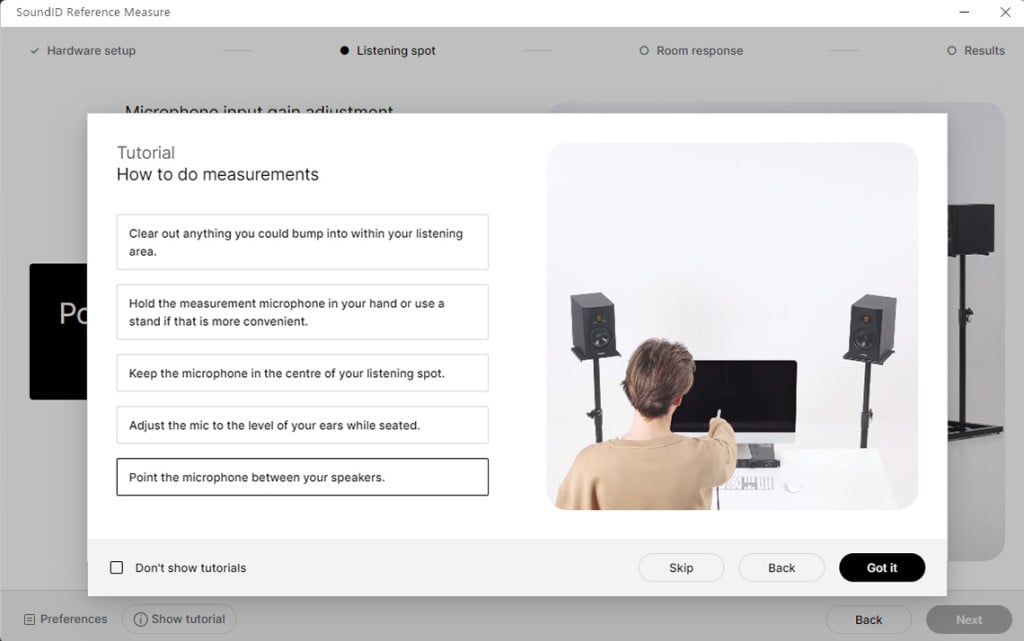
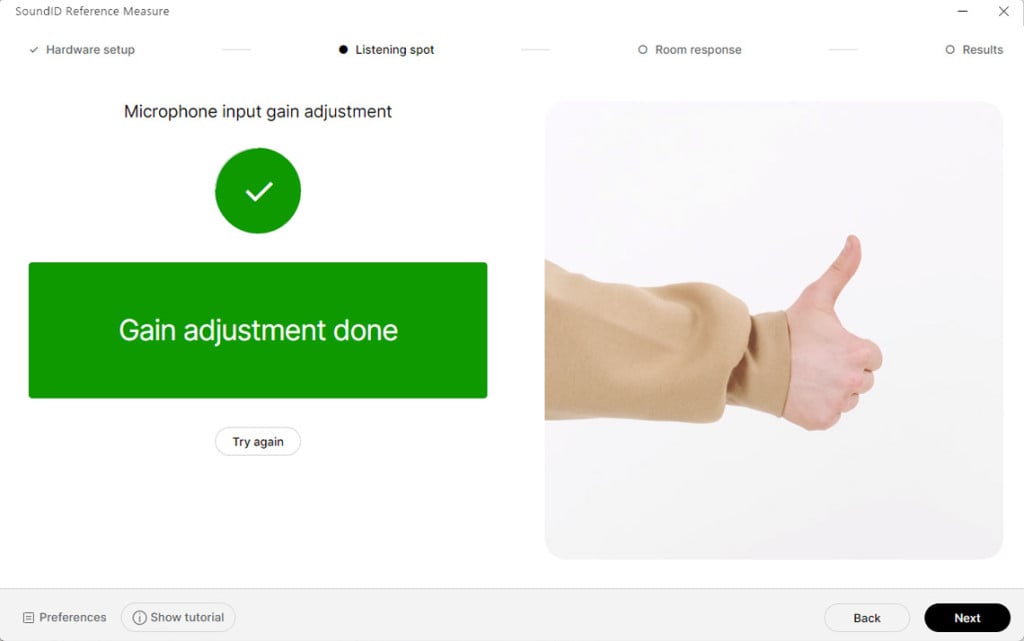
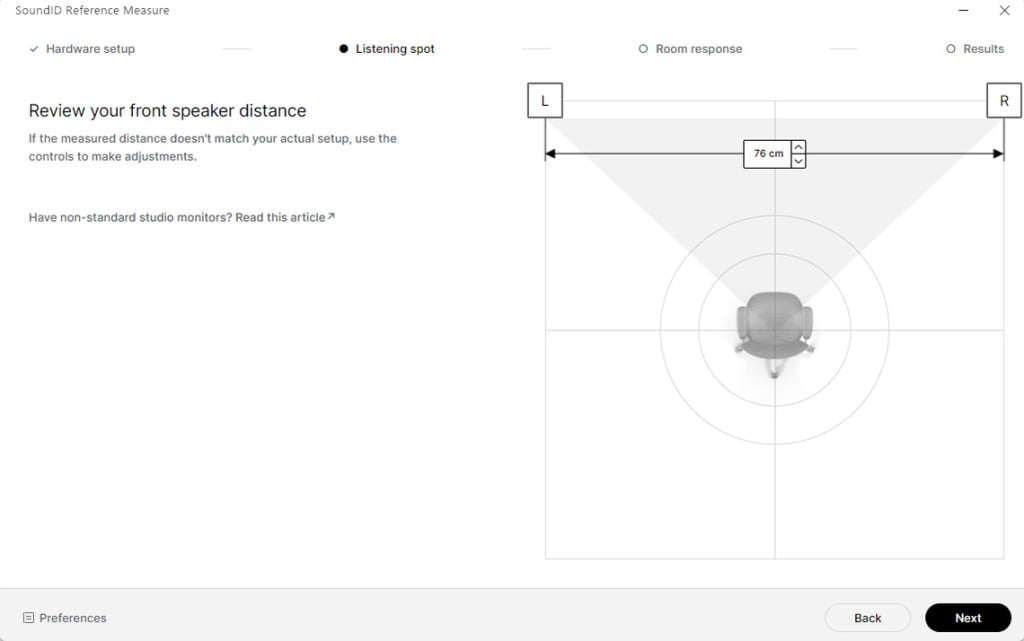
このように動画による丁寧なチュートリアルがありますので、戸惑うことなくキャリブレーションできると思います。
ただ一つだけ注意点があります。リスニングスポット測定をする際(下の写真を参考にしてください)、音量をかなり大きくする必要がありました。そのため夜中にキャリブレーションを行うのではなく、日中に行うようにしましょう。
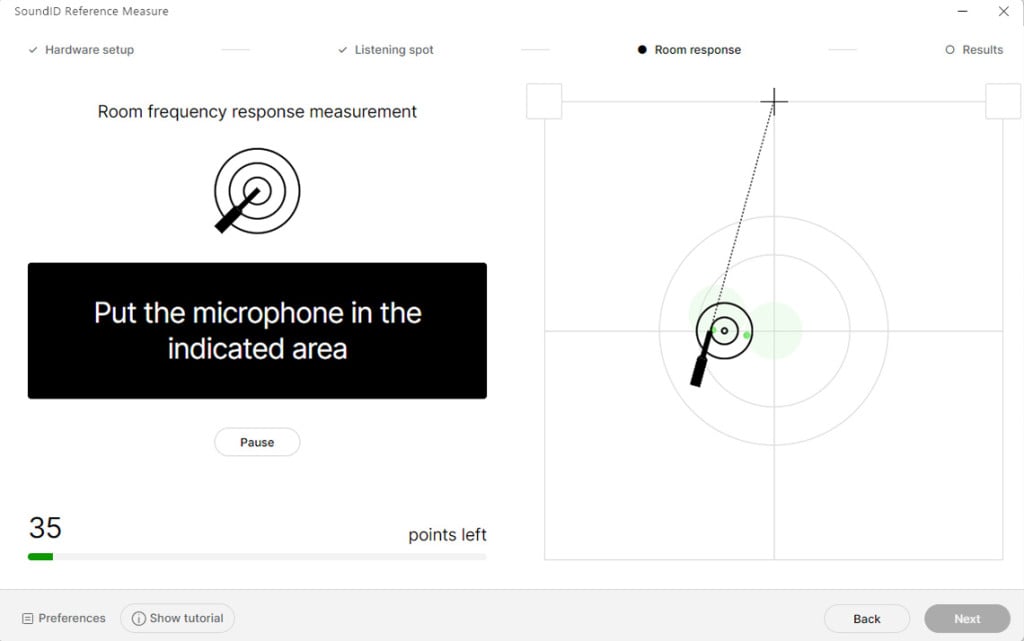
キャリブレーションが完了すると、今回キャリブレーションしたプリセットが作成されます。下の写真で言うと「2.0(Stereo)myroom JBL Pebbles」というものです。
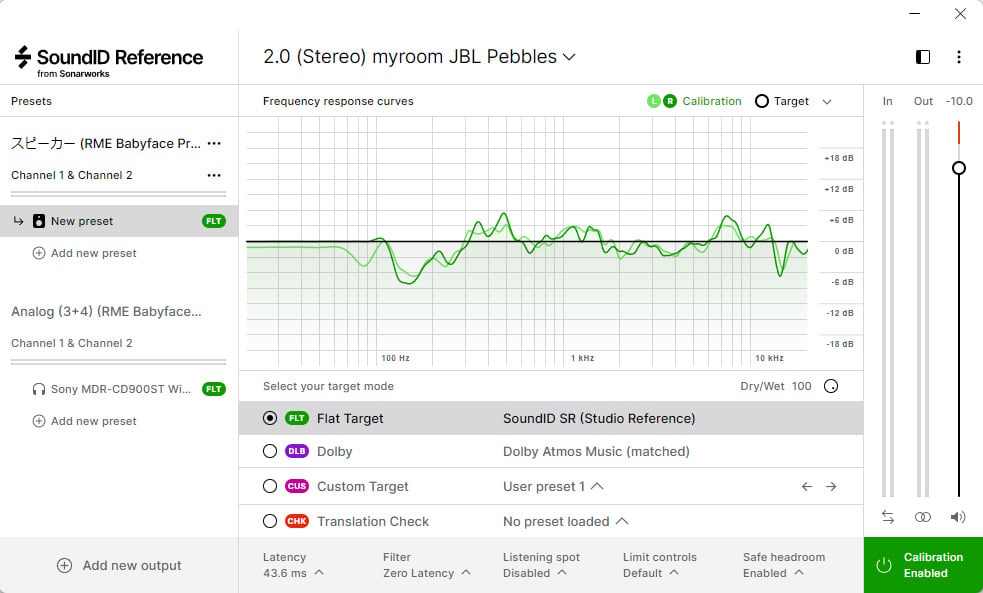
さらに画面下には
- Flat Target
- Dolby
- Custom Target
などが選択できるようになっていますので、自分の好みにあった音を一瞬で呼び出せるようになります。
ちなみにヘッドフォンのキャリブレーションは、前半で解説した通りヘッドフォンの種類にあったプリセットが用意されているので、ご自身の手元にあるヘッドフォンの型番からプリセットを選択し使用してください。

SoundIDReferenceによるキャリブレーションの結果は?
スピーカーのキャリブレーションの結果どうなったかをまとめます。写真にある通り、左右のスピーカーでばらつきがあるのが分かります。さらに右のスピーカーは左のスピーカーより少しだけ音の出力が大きくなっています。
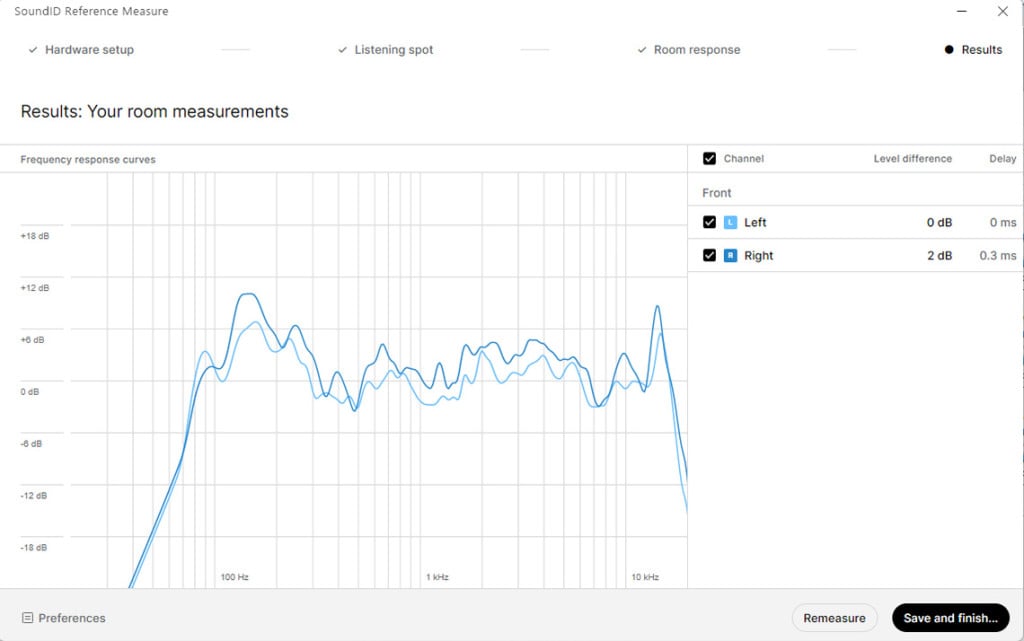
SoundIDReferenceによるキャリブレーション良かった点
SoundIDReferenceを使用してキャリブレーションを行いました。良かったと感じる点は次の5つ。
- 全体的に音が聴きやすくなった(低音や高音のばらつきが少なくなった)
- 左右のバランスが調整されて偏りがなくなった
- さらにカスタマイズできるので、より好みの音場をつくれるようになった
- 部屋の環境に左右されず音作りができるようになった
- 映画鑑賞にも使用できる
SoundIDReferenceによるキャリブレーション いまいちな点
一方SoundIDReferenceでキャリブレーションを行ってみていまいちに感じた点は次の2つ。
- 音のボリュームが小さくなった(いつもより音量をあげる必要がありました)
ただしSoundIDReferenceを使用せずに音楽を聴くと、かなりの音量になっているので音楽を聴く際は注意しましょう - モニタが切れたり、PCがフリーズしたりするとSoundIDReferenceから音が出なくなってしまった

SoundID Referenceを徹底レビュー!使い方や設定方法は? まとめ
SoundIDReferenceについて解説しました。せっかく高いスピーカーを購入しても、性能が発揮できていないと感じ場合があります。原因は部屋の作りによるものなのですが、SoundID Referenceを使用することで一瞬で解決できます。
昔はグラフィックイコライザー(通称グライコ)と呼ばれているものがあり、自分の耳をたよりに左右のスピーカーのバランスや周波数別の音の強弱を細かく設定ていたものでした。
しかしSonarworksのSoundID Referenceなら一瞬で、精度の高いキャリブレーションが可能となり、音についてのこだわりの強い方や音楽を制作している人にとっては必需品と言えます。
もし使用しているスピーカーに不満がある場合、買換えを検討するのではなくSoundID Referenceによるキャリブレーションを試してみてはいかがでしょうか?音場が激変するかもしれません。



